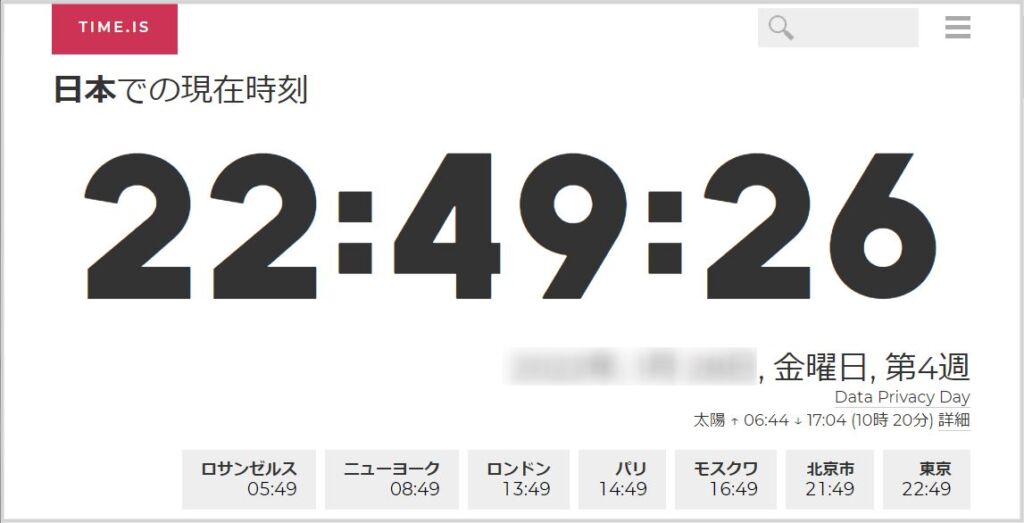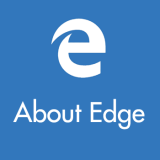腕時計といえば、やっぱり CASIO! そう思う人も多いのではないでしょうか。
中でも「G-SHOCK」は、筆者自身 10 代の頃から愛用していて、今でも出かけるとき身につけています。
海やプールでも気にせず使えるし、汚れてもサッと洗えば OK。落としても、ぶつけてもびくともしないタフさ。
まさに 腕時計の究極形 といえるのが『G-SHOCK(ジーショック)』です。
ただ、電波時計モデルでない限り、どうしても時刻のズレは発生します。そして意外と G-SHOCK の時刻合わせ方法を知らない人も多いんです。
そこで今回は、G-SHOCK 歴 20 年以上の筆者が 誰でも簡単にできる時刻合わせの方法 をわかりやすく解説します!
意外と知らない「G-SHOCKの時刻合わせ方法」を解説
G-SHOCK の時刻合わせは4つのボタンから
画像のナンバーのところにボタンがあります。各ボタンにはそれぞれ名称があります。
①:ADJUST ボタン(ほとんどの個体で共通名称です)
②:MODE ボタン(ほとんどの個体で共通名称です)
③:RESET ボタン(個体によって名称が変わりますがここではこれ)
④:START ボタン(個体によって名称が変わりますここではこれ)
時刻合わせはこの名称で説明します。
G-SHOCK の時刻を合わせる方法
ほとんどの G-SHOCK は以下の手順で時刻合わせをすることができます。
- ① ADJUST ボタンを長押し すると時刻合わせモードに切り替わります。
- ② MODE ボタンを押す と、設定したい項目へ順次切り替えられます。
(「国 → 24H 表示 → 秒 → 時 → 分 → 日付」の順で MODE を押すたびに切り替わる) - ③ RESET ボタン と ④ START ボタン で、変更する数字を「戻る・進む」ことができます。
* RESET ボタン(③)→ 戻る
* START ボタン(④)→ 進む - 秒までしっかり合わせるコツ ――
例えば、現在時刻が「19:20」の場合、まず G-SHOCK 側も同じ「19:20」に合わせます。その後、② MODE ボタンを押して秒合わせモードに切り替え、待機。
現在時刻が「19:21:00」になった瞬間に ④ START ボタンを押せば、G-SHOCK も「19:21:00」になり、秒まで正確に合わせられます! - 最後に ① ADJUST ボタンを押せば、時刻合わせモードが終了 し、通常の時刻表示に戻ります。
※③, ④ ボタンは名称が違っても効果はどの個体でも同じです。
G-SHOCK は安物の腕時計と違い、しっかり 「戻る・進む」機能 が備わっています。
例えば、31 分に合わせようとして 32 分まで行き過ぎてしまった場合、安物の腕時計なら 31 分に戻すまでボタンを押し続けなければなりません。
でも G-SHOCK なら、簡単に前の分に戻せる ので、時刻合わせがラクなんです!
 筆者
筆者
G-SHOCK は操作性も優秀ですよね!
ちなみに、筆者は G-SHOCK を 3 台、Baby-G を 1 台 持っていますが、すべて同じ手順で時刻合わせができています。
正確な時刻を確認するならこちらのサイトがおすすめです
G-SHOCK の時間を正確に合わせるなら、以下の 「TIME IS」 というサイトを参考にするのがおすすめです。
TIME IS は、ただただ正確な時間を刻み続けるシンプルなサイト。
インターネット経由でリアルタイムの時刻を取得しているため、とにかく精度が高いのが特徴です。
時刻は パソコンでもスマホでも大きな数字で表示 され、秒までしっかり確認できます。
G-SHOCK の時刻合わせに めちゃくちゃ便利 なので、ぜひ活用してみてください!
あとがき
覚えちゃえば簡単な G-SHOCK の時刻合わせ方法ですが、意外と知らなくて、ググってググってやっと見つけるというケースもあるとかないとか…。
本記事が、同じ G-SHOCK 好きのお役に立てば幸いです。
今回記事の参考写真に利用した G-SHOCK(愛機)